Hogyan lehet gyorsan átvinni zenét iPhone és iPad között
Sok embernek több Apple eszköze is van. Ha iPhone-t és iPad-et használsz, lehet, hogy belefáradtál abba, hogy váltogatnod kell a készülékeid között, hogy kedvenc zenéidet hallgathasd. A jó hír az, hogy zene átvitele iPhone-ról iPadre vagy fordítva, könnyebb, mint gondolnád. Ez az útmutató különböző módszereket mutat be, amelyek segítségével zökkenőmentesen hallgathatsz zenét iPhone-odon és iPad-eden.
OLDAL TARTALMA:
1. rész: Zene átvitele iPadről iPhone-ra iPhone átvitellel
A legegyszerűbb módja a zene átvitelének iPadről iPhone-ra iTunes nélkül Apeaksoft iPhone TransferA fizikai kapcsolat biztosítja az átviteli sebességet. Ráadásul a felhasználóbarát felület jó választássá teszi a kezdők számára.
A legjobb módja a zene átvitelének iPadről iPhone-ra
- Zene átvitele iPhone és iPad között egyszerűen.
- Az átvitel előtt tekintse meg iPhone-zenéit.
- A folyamat során védje a hangminőséget.
- Támogatja az iOS és iPadOS legújabb verzióit.
Biztonságos letöltés
Biztonságos letöltés

Hogyan lehet zenét átvinni iPhone és iPad között
Lépés 1. Csatlakoztassa iPhone-ját iPadjéhez
Indítsa el a legjobb iPhone-átviteli szoftvert, miután telepítette a számítógépére. Mac felhasználók számára van egy másik verzió is. Csatlakoztassa iPhone-ját és iPadjét a számítógépéhez kompatibilis kábelekkel. A szoftver azonnal felismeri az eszközeit. Ha először csatlakoztatja őket a számítógépéhez, koppintson a gombra Bízzon a képernyőkön, hogy megbízzon ebben a számítógépben.

Lépés 2. Az iPhone zene előnézete
Válassza ki a forráseszközt a felső legördülő menüből. Ezután lépjen a zene fülre, és hallgassa meg a zenét az eszközén.

Lépés 3. Zene átvitele iPhone és iPad között
Jelölje be a kívánt zenefájlok melletti négyzeteket. Ezután kattintson a Telefon gombra a felső menüszalagon, és válassza ki a céleszközt. Megkezdődik a zene átvitele iPhone-ról iPadre vagy iPadről iPadre.

2. rész: Zene átvitele iPadről iPhone-ra AirDrop segítségével
Át lehet vinni zenét iPadről iPhone-ra Bluetooth segítségével? Nem. Az iPhone és iPad Bluetooth-ja Bluetooth-eszközökhöz, például fejhallgatókhoz való csatlakozásra szolgál. Alternatív megoldásként zenét átvihet iPhone-ról iPadre AirDrop segítségével. Az AirDrop segítségével sokféle fájltípust vihet át Apple-eszközök között. AirDrop iPhone-ról iPadre vagy Mac.
Lépés 1. Kapcsolja be a céleszközt, és lépjen be a Vezérlőközpontba.
Lépés 2. engedélyezése Wi-Fi és a Bluetooth.
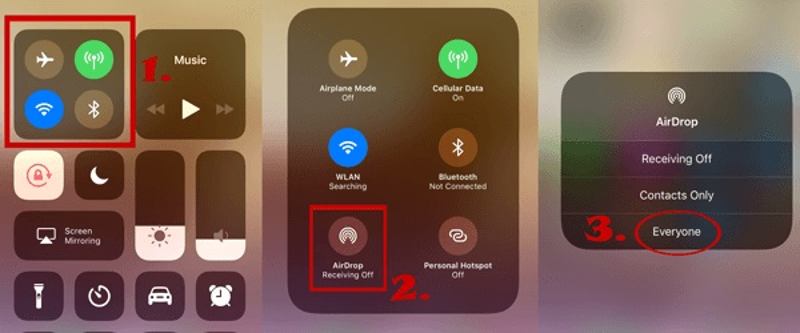
Lépés 3. Érintse meg a földre száll gombot és válassza ki mindenki.
Lépés 4. Kapcsolja be a forráseszközt, majd kapcsolja be Wi-Fi, Bluetoothés földre száll in Középre.
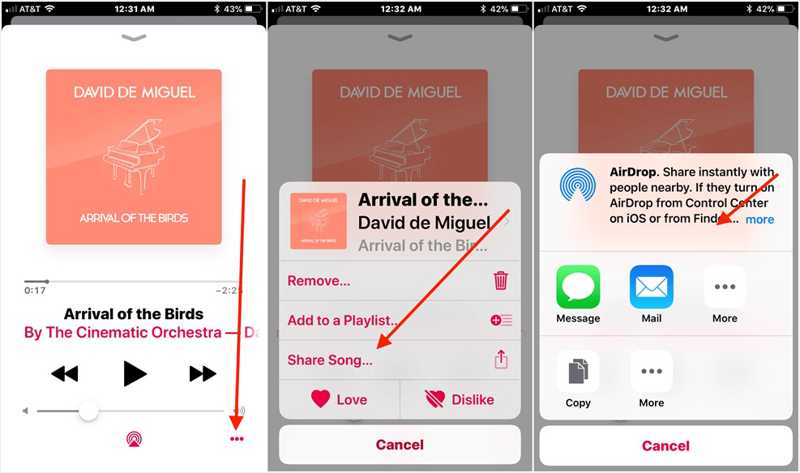
Lépés 5. Nyissa meg a zene alkalmazást vagy egy harmadik féltől származó zenei alkalmazást.
Lépés 6. Keresd meg a kívánt dalt, koppints a Megosztás gombot, válassza Dal megosztása, Koppintson a földre száll, és válassza ki a céleszközt, amellyel zenét szeretne átvinni iPhone-ról iPadre az AirDrop használatával.
3. rész: Zene átvitele iPadről iPhone-ra iTunes-on keresztül
Az iTunes vagy a Finder lehetőséget kínál az összes zene manuális átvitelére iPhone és iPad között. Ehhez a módszerhez számítógép és USB-kábel szükséges. Csak megvásárolt és védett zenék esetén érhető el.
Lépés 1. Csatlakoztassa a forráseszközt a számítógéphez USB-kábellel.
Lépés 2. Nyissa meg az iTunes legújabb verzióját.
Lépés 3. Menj a filé menüt a felső szalagon, válassza ki Eszközök, és válasszon Átvitel megvásárolva innen: [eszköz neve] .
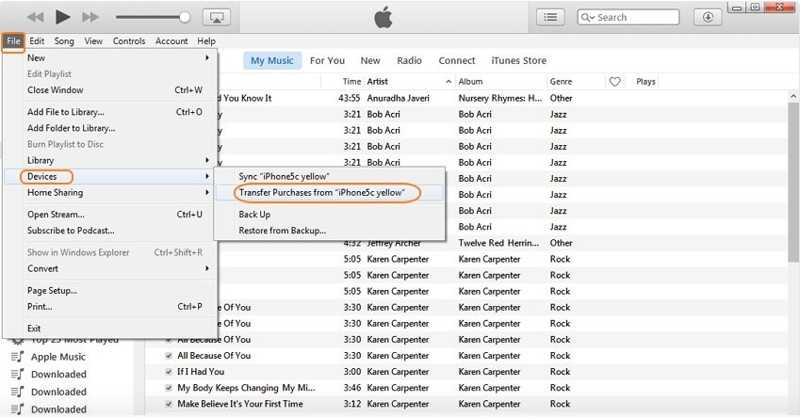
Lépés 4. A zene átvitele után válassza le a forráseszközt. Ezután csatlakoztassa a céleszközt a számítógéphez.
Lépés 5. Kattintson az Telefon gombot az eszköz észlelése után.
Lépés 6. Menj a zene fül alatt beállítások szakaszt az oldalsávon.
Lépés 7. Jelölje meg a Zene szinkronizálása opciót.
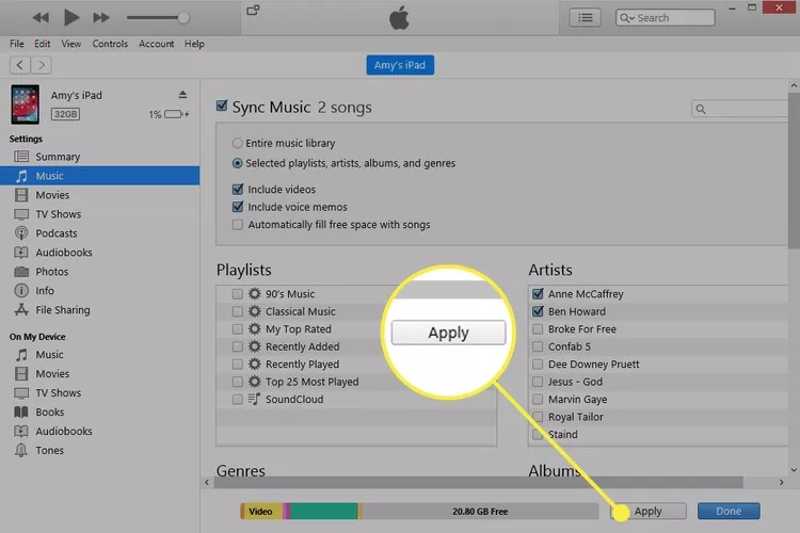
Lépés 8. Ha a teljes zenei könyvtárat szinkronizálni szeretné, válassza a Lépjen be a zenei könyvtárba. Adott dalok átviteléhez válassza a Kiválasztott lejátszási listák, művészek, albumok és műfajok, és jelölje ki az albumokat.
Lépés 9. Végül kattintson a Szinkronizálás or Jelentkezem gombot alul.
4. rész: Zene átvitele iPadről iPhone-ra az Apple Music segítségével
A beépített Apple Music egy másik lehetőség zene átvitelére iPadről iPhone-ra PC vagy iTunes nélkül. Ez a módszer az iCloud zenei könyvtárral működik. Győződjön meg róla, hogy iPhone-on és iPaden is ugyanazzal az Apple ID-fiókkal van bejelentkezve.
Lépés 1. Nyissa meg a beállítások alkalmazást a forráseszközön.
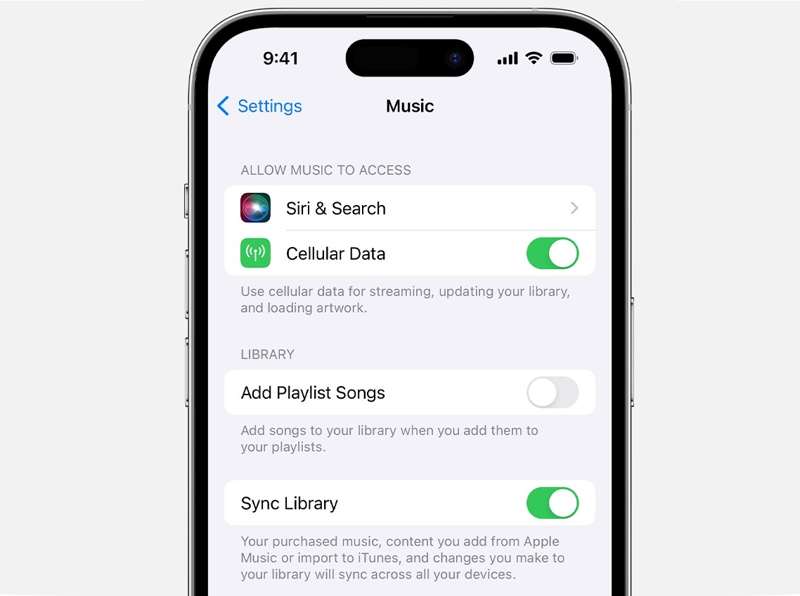
Lépés 2. Görgessen lefelé, és válassza ki zene.
Lépés 3. Kapcsolja be Szinkronizálás könyvtár.
Lépés 4. Az iPhone és az iPad is csatlakozik az internethez.
Lépés 5. Fordulj a céleszközhöz és futtasd beállítások.
Lépés 6. A pop-art design, négy időzóna kijelzése egyszerre és méretének arányai azok az érvek, amelyek a NeXtime Time Zones-t kiváló választássá teszik. Válassza a zene és váltson Szinkronizálás könyvtár.
Lépés 7. Futtassa a Apple Zene alkalmazást a céleszközön.
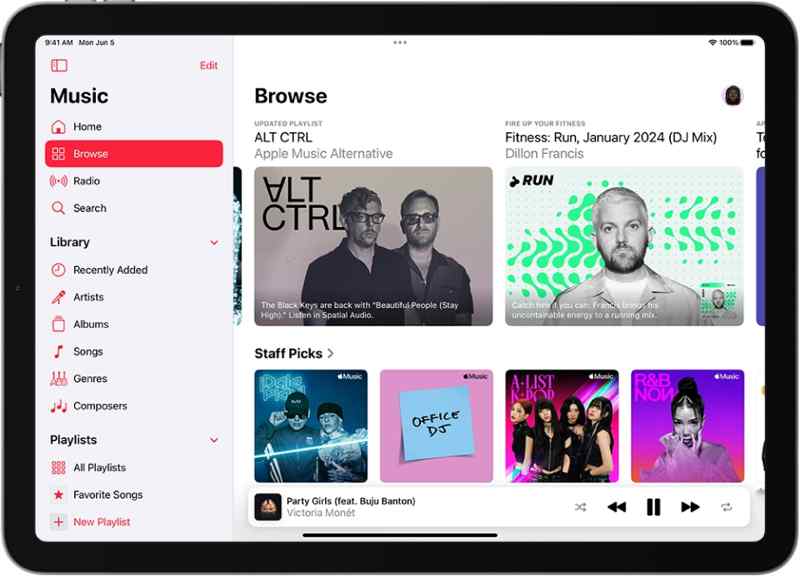
Lépés 8. Most már látnia kell a teljes zenei könyvtárat.
Összegzés
Most meg kellene értened hogyan lehet zenét átvinni iPadről iPhone-ra vagy fordítva. Elolvashatod az útmutatónkat, kiválaszthatod a megfelelő módszert, és követheted a lépéseket kedvenc zenéid áttelepítéséhez. Az Apeaksoft iPhone Transfer lehetővé teszi bármilyen zenefájl szinkronizálását iPhone és iPad között. Ha további kérdéseid vannak ezzel a témával kapcsolatban, kérjük, hagyj üzenetet a bejegyzés alatt.
Kapcsolódó cikkek
Ha számítógépről szeretnél zenét feltölteni iPhone-ra, hat hatékony módszert és konkrét útmutatót tanulhatsz meg ebből a cikkből.
Ez az oldal 5 ingyenes módot sorol fel a zenék átvitelére a régi iPhone-ról az új iPhone 17-re az iTunes/számítógépen keresztül, vagy vezeték nélkül megoszthat zenét iPhone-eszközök között.
Nehezen szállíthatja át az Apple zenét Androidra? Ezután ellenőrizze ezt a bemutatót. Számos legjobb módja annak, hogy ezt a feladatot egyszerűen és gyorsan befejezze.
Android-zenét iPhone-ra átvihetsz az Áthelyezés iOS-re alkalmazással, USB-kábellel, harmadik féltől származó szoftverrel vagy a zenei streaming szolgáltatással.

